Mac用Logic Proユーザガイド
- ようこそ
-
- アレンジの概要
-
- リージョンの概要
- リージョンを選択する
- リージョンの一部を選択する
- リージョンをカット、コピー、およびペーストする
- リージョンを移動する
- ギャップを追加する/取り除く
- リージョンの再生をディレイする
- リージョンをループさせる
- リージョンを繰り返す
- リージョンのサイズを変更する
- リージョンをミュートする/ソロにする
- リージョンをタイムストレッチする
- オーディオリージョンを逆方向にする
- リージョンを分割する
- MIDIリージョンをデミックスする
- リージョンを結合する
- トラック領域でリージョンを作成する
- Mac用Logic Proのトラック領域でオーディオリージョンのゲインを変更する
- トラック領域でオーディオリージョンをノーマライズする
- MIDIリージョンのエイリアスを作成する
- 繰り返しのMIDIリージョンをループに変換する
- リージョンの色を変更する
- オーディオリージョンをサンプラー音源のサンプルに変換する
- リージョン名を変更する
- リージョンを削除する
- グルーブテンプレートを作成する
-
- Smart Controlの概要
- マスターエフェクトのSmart Controlを表示する
- Smart Controlのレイアウトを選択する
- MIDIコントローラの自動割り当て
- スクリーンコントロールを自動的にマップする
- スクリーンコントロールをマップする
- マッピングパラメータを編集する
- パラメータマッピンググラフを使用する
- スクリーンコントロールのプラグインウインドウを開く
- スクリーンコントロールの名前を変更する
- アーティキュレーションIDを使ってアーティキュレーションを変更する
- ハードウェアコントロールをスクリーンコントロールにアサインする
- Smart Controlの編集内容と保存されている設定を比較する
- アルペジエータを使う
- スクリーンコントロールの動きを自動化する
-
- 概要
- ノートを追加する
- スコアエディタでオートメーションを使う
-
- 譜表スタイルの概要
- トラックに譜表スタイルを割り当てる
- 譜表スタイルウインドウ
- 譜表スタイルを作成する/複製する
- 譜表スタイルを編集する
- 譜表と声部を編集する/パラメータを割り当てる
- Mac用Logic Proの譜表スタイルウインドウで譜表または声部を追加する/削除する
- Mac用Logic Proの譜表スタイルウインドウで譜表または声部をコピーする
- プロジェクト間で譜表スタイルをコピーする
- 譜表スタイルを削除する
- 声部と譜表に音符を割り当てる
- 多声部のパートを別々の譜表に表示する
- スコア記号の割り当てを変更する
- 譜表をまたいで音符を連桁にする
- ドラム記譜用にマッピングされた譜表スタイルを使う
- 定義済みの譜表スタイル
- スコアを共有する
-
-
- キーコマンドの概要
- キーコマンドをブラウズする/読み込む/保存する
- キーコマンドを割り当てる
- キーコマンドをコピーする/プリントする
-
- グローバルコマンド
- グローバルコントロールサーフェスコマンド
- さまざまなウインドウ
- オーディオファイルを表示しているウインドウ
- メインウインドウのトラックとさまざまなエディタ
- さまざまなエディタ
- タイムルーラのある表示
- オートメーションのある表示
- メインウインドウのトラック
- Live Loopsグリッド
- ミキサー
- MIDIエンバイロメント
- ピアノロール
- スコアエディタ
- イベントエディタ
- ステップエディタ
- ステップシーケンサー
- プロジェクトオーディオ
- オーディオファイルエディタ
- スマートテンポエディタ
- ライブラリ
- Sampler
- Drum Machine Designer
- ステップインプットキーボード
- Smart Control
- ツールメニュー
- コントロールサーフェスのインストールウインドウ
- Touch Barのショートカット
-
-
- 用語集
- 著作権

Mac用Logic Proのオーディオファイルエディタでオーディオファイル内を移動する
Mac用Logic Proのオーディオファイルエディタの移動機能を使うと、オーディオファイル内の特定の個所へ移動でき、選択や編集を効率的かつ正確に行うことができます。
波形オーバービューをクリックすると、選択範囲(再生ヘッド位置の周辺)が波形ディスプレイに表示されます。ほかのウインドウと同じように、スクロールバーや拡大/縮小コントロールを使用できます。
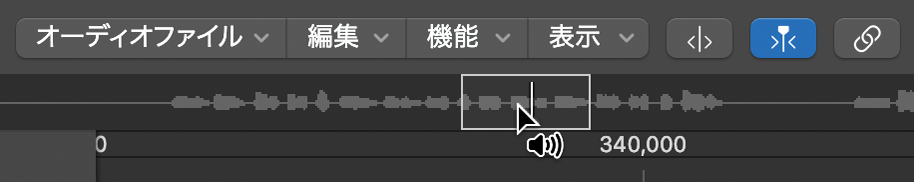
編集メニューの移動コマンドを使う
Logic Proでは、次の「編集」>「移動」メニューコマンドを使って、オーディオファイル内の特定の個所に素早く移動できます。
選択範囲の始まり(またはControl+Shift+←キー)
選択範囲の終わり(またはControl+Shift+→キー)
リージョン開始(またはControl+←キー)
リージョン終了(またはControl+→キー)
リージョンアンカー(またはControl+↓キー)
前のトランジェント(またはCommand+←キー)
次のトランジェント(またはCommand+→キー)
オーディオファイル内で音の一番大きい個所に移動する
Logic Proのオーディオファイルエディタには、選択したオーディオファイルをスキャンして、音の一番大きい個所を調べる機能があります。音の一番大きい個所が見つかると、波形ディスプレイでその個所に再生ヘッドが移動します。
「機能」>「ピークを検出」と選択します(またはShift+Pキーを押します)。
オーディオファイル内の無音パッセージに移動する
Logic Proでは、選択したオーディオファイルまたは選択範囲をスキャンして、すべての無音個所を調べることができます。オーディオファイルエディタによって無音個所が見つかると、最初の無音個所の開始位置に再生ヘッドが移動します。
「機能」>「無音部分を検出」と選択します(またはShift+Sキーを押します)。
このコマンドを繰り返し実行すると、オーディオファイル内の無音部分を順次選択して、削除または修正することができます。